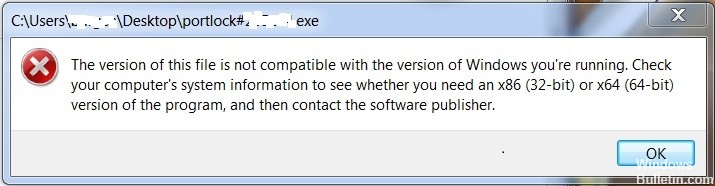RECOMENDADO: Haga clic aquí para corregir errores de Windows y aprovechar al máximo el rendimiento del sistema
Windows es uno de los sistemas operativos más populares con más de mil millones de usuarios. Todo este éxito se debe a las numerosas funciones que se han integrado en el sistema operativo a lo largo de los años. La última y mejor versión de Windows es el sistema operativo Windows 10, al que Microsoft ha instado a sus usuarios a actualizar.
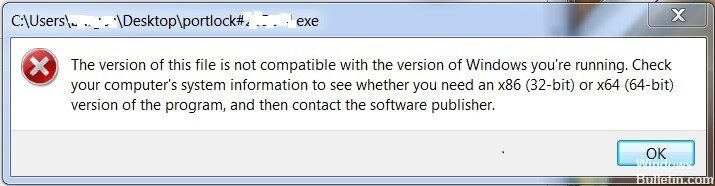
No obstante, la actualización viene acompañada de algunos problemas, la mayoría de los usuarios son reacios a actualizar debido a que ha habido informes de error «Esta versión de este archivo no es compatible con la versión de Windows que está ejecutando» con algunas aplicaciones e instaladores luego de una actualización de un versión anterior de Windows. En este post, discutiremos la razón de este error y le ofreceremos una solución práctica para eliminarlo por completo.
Mensaje de error:
La versión de este archivo no es compatible con la versión de Windows que está ejecutando. Verifique la información del sistema de su computadora para ver si requiere una versión x86 (32 bits) o x64 (64 bits) del programa y después comuníquese con el editor del software.
Cómo corregir este error:
Asegúrese de que está usando una versión de Windows de 32 o 64 bits.
Para comprender si su computadora se ejecuta en Windows de 32 o 64 bits, haga lo siguiente:
- Abra el sistema haciendo clic en el botón Iniciar imagen, después en Panel de control y después en Sistema.
- En Sistema, puede ver el tipo de sistema. Esto describe si tiene 32 bits o 64 bits.
Además puede probar el modo de compatibilidad.
Si el programa no es compatible, puede intentar instalarlo y ejecutarlo en modo de compatibilidad.
Realice los siguientes pasos:
1) Haga clic derecho en el programa
2) Haga clic en Propiedades
3) Haga clic en la pestaña Compatibilidad.
4) Seleccione Ejecutar este programa en modo de compatibilidad y seleccione Windows Vista u otro sistema operativo que haya ejecutado correctamente el programa.
Cambiar la configuración de compatibilidad
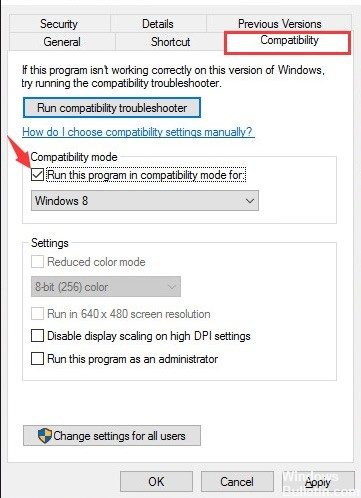
Si el software no es compatible con la versión de Windows que está usando, se producirá este error. De este modo, modificaremos algunos parámetros de compatibilidad en este paso. Para eso:
- Abra el directorio de instalación del programa que desea ejecutar.
- Haga clic con el botón derecho en el archivo «.exe» principal del programa.
- Seleccione «Propiedades» y haga clic en la pestaña «Compatibilidad».
- Haga clic en Ejecutar el solucionador de problemas de compatibilidad para Windows 10/8 y ayúdeme a seleccionar la configuración para Windows 7.
- Haga clic en la opción «Probar la configuración recomendada» y haga clic en la opción «Probar».
- Si el programa se está ejecutando, haga clic en la opción «Sí, guardar esta configuración» y si no selecciona la opción «No probar ninguna otra configuración».
- Siga las instrucciones en pantalla y repita hasta que el programa funcione.
Ejecutar en modo de compatibilidad
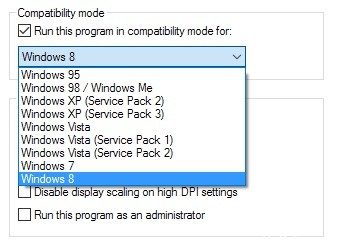
Esta opción es una buena opción si sabe precisamente en qué versión de Windows anda bastante bien su programa. A modo de ejemplo, si su programa se inició mientras Windows XP era la versión actual de Windows, es una buena opción hacer un clic en el botón de opción Ejecutar este programa en modo de compatibilidad y elegir Windows XP en la lista desplegable.
Tenga en cuenta que el modo de compatibilidad ofrece muchas opciones, desde Windows 95 hasta Windows 8. Además tenga en cuenta que inclusive puede ejecutar su programa en modo de compatibilidad para diferentes paquetes de servicio en el mismo sistema operativo.
Tenga en cuenta que en Windows 10, hay una nueva opción llamada Solucionador de problemas de compatibilidad que analiza el programa por usted e intenta de forma automática hallar la mejor configuración.
Cuando lo ejecuta, puede probar la configuración recomendada, que intenta elegir de forma automática la configuración correcta, o puede optar el programa de resolución de problemas, que le pregunta sobre los problemas y después recomienda la configuración.
CONCLUSIÓN
No hay forma de ejecutar aplicaciones de 16 bits de forma directa en Windows de 64 bits. Requiere una computadora con Windows de 32 bits (que siempre es compatible con versiones anteriores del software de 16 bits) o una solución de clasificación o virtualización para emular un entorno de 32 o 16 bits.
Si su aplicación de 16 bits es de hecho una aplicación de DOS, puede usar un emulador de DOS como DOSBox o vDos.
Si se trata de una aplicación de Windows de 16 bits, es mejor ejecutarla de forma directa en una ordenador con Windows de 32 bits. Si esto no es factible, puede utilizar VirtualBox u otra solución de virtualización para instalar la versión de 32 bits de Windows como una ordenador virtual. Si está usando Windows 7 Professional, Enterprise o Ultimate, puede usar el modo Windows XP.
https://forums.adobe.com/thread/2561478
RECOMENDADO: Haga clic aquí para arreglar errores de Windows y aprovechar al máximo el rendimiento del sistema